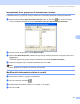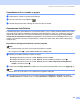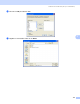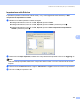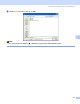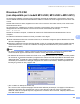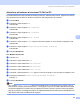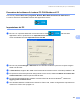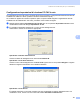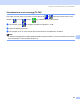Software User's Guide
Table Of Contents
- GUIDA SOFTWARE DELL’UTENTE
- Sommario
- Windows®
- 1 Stampa
- Uso del driver stampante Brother
- Funzioni
- Selezione del tipo di carta corretto
- Esecuzione simultanea delle operazioni di stampa, scansione e trasmissione fax
- Cancellazione di dati dalla memoria
- Controllo dello stato
- Impostazioni del driver stampante
- Accesso alle impostazioni del driver stampante
- Scheda Di base
- Scheda Avanzate
- Utilizzo di FaceFilter Studio di REALLUSION per la stampa di foto
- 2 Scansione
- Scansione di documenti tramite driver TWAIN
- Scansione di un documento utilizzando il driver WIA (Per Windows® XP/Windows Vista®)
- Scansione di un documento utilizzando il driver WIA (Per gli utenti di Windows Photo Gallery e Windows Fax e Scan)
- Utilizzo del tasto Scan (Per utenti USB)
- Utilizzo di ScanSoft™ PaperPort™ 11SE con OCR di NUANCE™
- Visualizzazione dei file
- Organizzazione degli elementi in cartelle
- Collegamenti rapidi ad altre applicazioni
- ScanSoft™ PaperPort™ 11SE con OCR consente di convertire l'immagine in un testo modificabile
- Importazione dei file da altre applicazioni
- Esportazione dei file in altri formati
- Disinstallazione di ScanSoft™ PaperPort™ 11SE con OCR
- 3 ControlCenter3
- 4 Scansione in rete (per i modelli con supporto di rete integrato)
- Prima di utilizzare la scansione in rete
- Utilizzo del tasto Scan
- Scansione a FTP (Per i modelli MFC-5890CN e MFC-6490CW)
- Scansione a FTP (per il modello MFC-6890CDW)
- Immissione di testo
- 5 Impostazione remota (non disponibile per i modelli DCP, MFC-250C, MFC-290C e MFC-297C)
- 6 Software PC-FAX Brother (solo per i modelli MFC)
- Invio PC-FAX
- Agenda Telefonica
- Ricezione PC-FAX (non disponibile per i modelli MFC-250C, MFC-290C e MFC-297C)
- 7 PhotoCapture Center™
- 8 Impostazioni del firewall (per gli utenti in rete)
- 1 Stampa
- Apple® Macintosh®
- 9 Stampa e invio di fax
- 10 Scansione
- 11 ControlCenter2
- 12 Scansione in rete (per i modelli con supporto di rete integrato)
- Prima di utilizzare la scansione in rete
- Utilizzo del tasto Scan
- Scansione a FTP (Per i modelli MFC-5890CN e MFC-6490CW)
- Scansione a FTP (per il modello MFC-6890CDW)
- Immissione di testo
- 13 Impostazione remota e PhotoCapture Center™
- Indice
- brother ITA
Software PC-FAX Brother (solo per i modelli MFC)
134
6
Cancellazione di un contatto o gruppo 6
a Selezionare il contatto o il gruppo da modificare.
b Fare clic sull'icona di cancellazione .
c Quando appare la finestra di dialogo di conferma, fare clic su OK.
Esportazione della Rubrica 6
È possibile esportare l’intera Rubrica in un file di testo ASCII (*.csv). È inoltre possibile selezionare e creare
una vCard che può essere allegata ai messaggi di posta elettronica in uscita di un contatto (la vCard è un
biglietto da visita elettronico che contiene le informazioni di contatto del mittente) oppure scegliere Dati
composizione Impostazione remota per l'applicazione di impostazione remota dell'apparecchio in uso.
(Vedere Impostazione remota (non disponibile per i modelli DCP, MFC-250C, MFC-290C e MFC-297C)
a pagina 122.)
Esportazione dell'agenda telefonica corrente completa 6
Nota
Se si intende creare una vCard, occorre prima scegliere un contatto.
Se si sceglie vCard in a, l'opzione Salva come: sarà vCard (*.vcf).
a Effettuare una delle operazioni indicate di seguito:
Dall'Agenda telefonica, fare clic su File, Esporta, quindi su Testo.
Dall'Agenda telefonica, fare clic su File, Esporta, quindi su vCard e passare al punto e.
Dall'Agenda telefonica, fare clic su File, Esporta, quindi su Dati composizione Impostazione
remota e passare al punto e.
b Dalla colonna Campi disponibili, selezionare i campi dei dati da esportare e fare clic su Aggiungi >>.
Nota
Selezionare le voci nell’ordine in cui si desidera che appaiano nella lista.
c Se i dati vengono esportati verso un file ASCII, selezionare Tabulazione o Virgola nella sezione
Carattere divisore. In questo modo si sceglie Tabulazione o Virgola per separare i campi dei dati.